- লেখক Jason Gerald [email protected].
- Public 2024-01-15 08:10.
- সর্বশেষ পরিবর্তিত 2025-01-23 12:07.
এই উইকিহাও আপনাকে শেখায় কিভাবে আপনার কম্পিউটার বা ফোনে সংরক্ষিত আপনার সংগীত সংগ্রহে গান যোগ করতে হয়। আপনি আপনার কম্পিউটারে একটি অডিও সিডি (কমপ্যাক্ট ডিস্ক) থেকে আমদানি করে বা আপনার কম্পিউটার বা ফোনে ইনস্টল করা মিউজিক প্লেয়ার (মিউজিক প্লেয়ার বা প্রোগ্রাম যা গান বাজায়) এর মাধ্যমে গান ক্রয় করে গান যোগ করতে পারেন।
ধাপ
6 এর মধ্যে 1 পদ্ধতি: উইন্ডোজে অডিও সিডি ব্যবহার করা
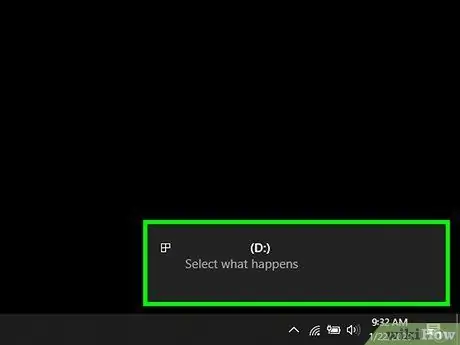
ধাপ 1. কম্পিউটারে অডিও সিডি োকান।
ডিস্ক ড্রাইভে (ডিস্ক ড্রাইভ) সিডি ertedোকানোর সময় সিডি লোগোর অবস্থান উপরে আছে তা নিশ্চিত করুন।
যদি স্ক্রিনে অটোপ্লে উইন্ডো প্রদর্শিত হয়, তাহলে আপনি এই ধাপটি এড়িয়ে যেতে পারেন এবং "ক্লিক অপশন। ধাপ" এ এগিয়ে যেতে পারেন। আমদানি ".
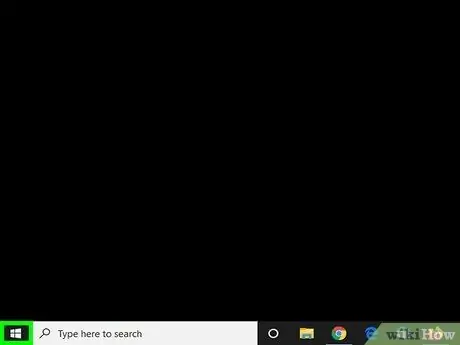
ধাপ 2. স্টার্ট মেনু খুলুন
পর্দার নিচের বাম দিকে উইন্ডোজ লোগোতে ক্লিক করুন।
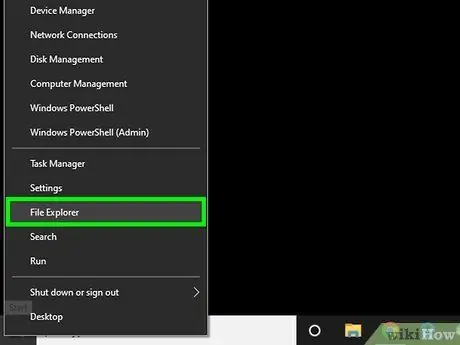
ধাপ 3. ফাইল এক্সপ্লোরার খুলুন
স্টার্ট মেনু উইন্ডোর নীচে বাম দিকে একটি ডিরেক্টরি (ফোল্ডার) আকারে আইকনে ক্লিক করুন।
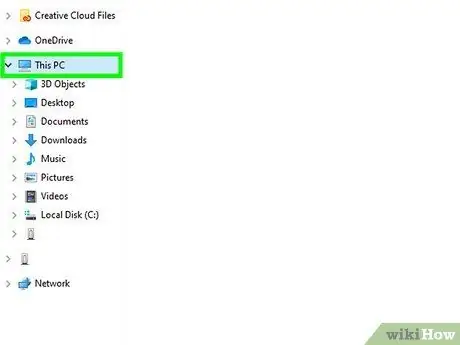
ধাপ 4. এই পিসিতে ক্লিক করুন।
এটি একটি কম্পিউটার আইকন এবং ফাইল এক্সপ্লোরার উইন্ডোর বাম দিকে।
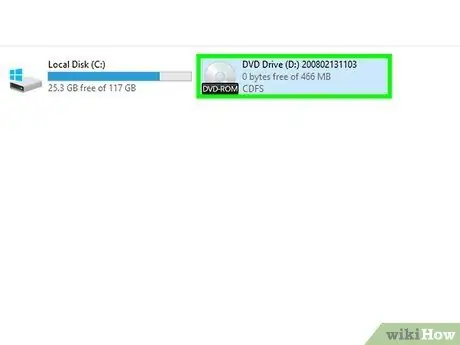
ধাপ 5. ডিস্ক ড্রাইভে ক্লিক করুন।
আপনি "ডিভাইস এবং ড্রাইভ" বিভাগে সিডি আইকন যুক্ত একটি ধূসর বাক্স দেখতে পাবেন।
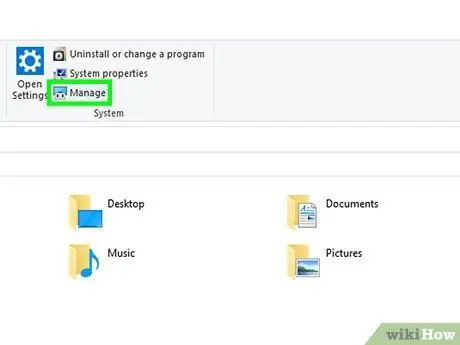
পদক্ষেপ 6. ম্যানেজ ক্লিক করুন।
এই ট্যাবটি উইন্ডোর উপরের-বাম দিকে। ট্যাবে ক্লিক করলে উইন্ডোর শীর্ষে একটি টুলবার আসবে।
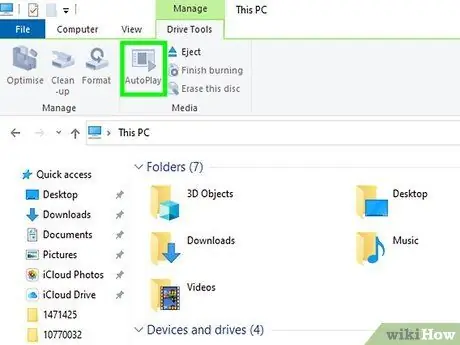
ধাপ 7. অটোপ্লে ক্লিক করুন।
এই বিকল্পটি টুলবারের "মিডিয়া" বিভাগে রয়েছে।
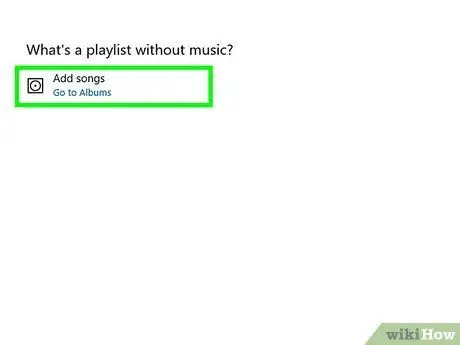
ধাপ 8. আমদানি বিকল্পে ক্লিক করুন।
কম্পিউটারের ডিফল্ট (ডিফল্ট) মিউজিক প্লেয়ার খুলবে এবং সিডি থেকে গান আমদানি শুরু করবে।
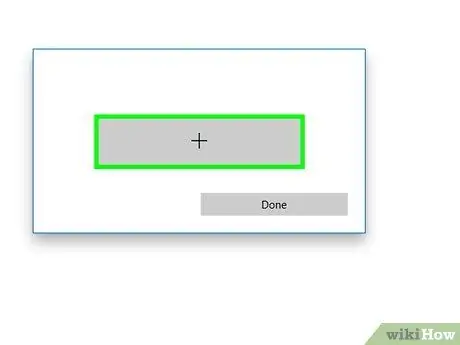
ধাপ 9. পর্দায় প্রদর্শিত নির্দেশাবলী অনুসরণ করুন।
আপনি যে মিউজিক প্লেয়ারটি ব্যবহার করছেন তার উপর নির্ভর করে, আপনাকে নিশ্চিত করতে হবে যে আপনি সিডি আমদানি করতে চান বা সেই ডিরেক্টরিটি নির্বাচন করুন যেখানে গানটি সংরক্ষিত আছে।
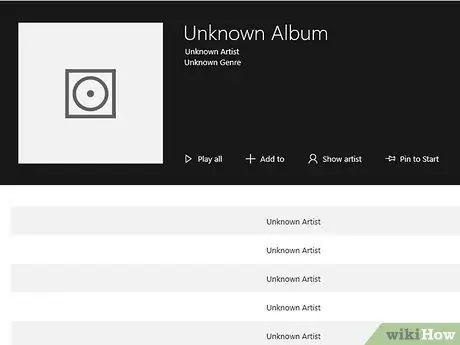
ধাপ 10. আমদানি প্রক্রিয়া সম্পন্ন হওয়ার জন্য অপেক্ষা করুন।
যখন মিউজিক প্লেয়ার সিডি থেকে গান আমদানি শেষ করে, আপনি কম্পিউটার থেকে সিডি বের করতে পারেন। এর পরে, গানটি কম্পিউটারে বাজানো যেতে পারে।
6 এর মধ্যে পদ্ধতি 2: ম্যাকের উপর অডিও সিডি ব্যবহার করা
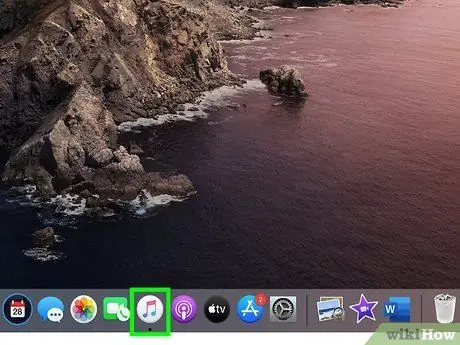
ধাপ 1. আই টিউনস খুলুন।
আইটিউনস আইকনে ক্লিক করুন, যা সাদা পটভূমির সামনে একটি রঙিন নোটের মতো দেখায়। আপনি সাধারণত ডকে এই আইকনটি খুঁজে পেতে পারেন।
সিডি থেকে গান আমদানি করার সময় আপনার কম্পিউটারকে ইন্টারনেটের সাথে সংযুক্ত করা একটি ভাল ধারণা। অন্যথায়, সিডি থেকে আমদানি করা গানগুলিতে সঠিক তথ্য নাও থাকতে পারে, যেমন সঙ্গীতকারের নাম, গানের নাম, গানের আদেশ ইত্যাদি।
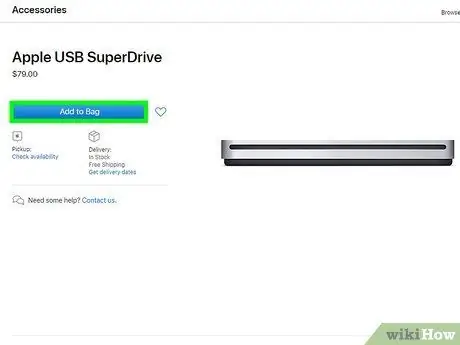
ধাপ 2. ডিস্ক ড্রাইভে অডিও সিডি োকান।
বেশিরভাগ ম্যাক ডিস্ক ড্রাইভ নিয়ে আসে না। অতএব, আপনাকে একটি বহিরাগত ডিস্ক ড্রাইভ কিনতে হবে এবং এটি কম্পিউটারের সাথে সংযুক্ত করতে হতে পারে।
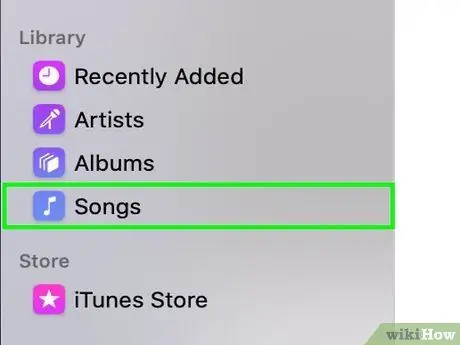
পদক্ষেপ 3. সিডি আইকনে ক্লিক করুন।
আপনি উইন্ডোর উপরের বাম দিকে এই আইকনটি পাবেন।
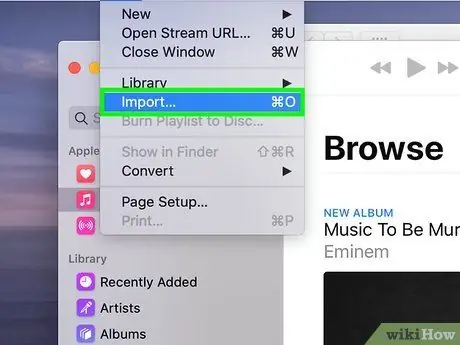
ধাপ 4. অনুরোধ করা হলে হ্যাঁ ক্লিক করুন।
এই বাটনে ক্লিক করার পর আইটিউনস সিডি থেকে গান আমদানি শুরু করবে।
আপনি বোতামে ক্লিক করতে পারেন না, আপনি যে গানগুলি আমদানি করতে চান না তা আনচেক করুন এবং তারপরে ক্লিক করুন সিডি আমদানি করুন.
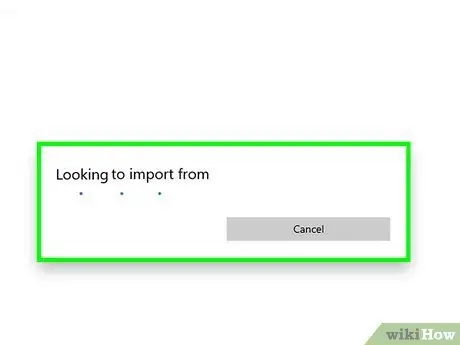
পদক্ষেপ 5. গানগুলি আমদানি শেষ করার জন্য অপেক্ষা করুন।
একবার আমদানি সম্পন্ন হলে, আপনি আপনার কম্পিউটার থেকে সিডি বের করতে এবং গানটি সংরক্ষণ করতে পৃষ্ঠার উপরের ডানদিকে নীল এবং সাদা "বের করুন" বোতামে ক্লিক করতে পারেন।
6 এর মধ্যে 3 টি পদ্ধতি: উইন্ডোজে গ্রুভ ব্যবহার করা
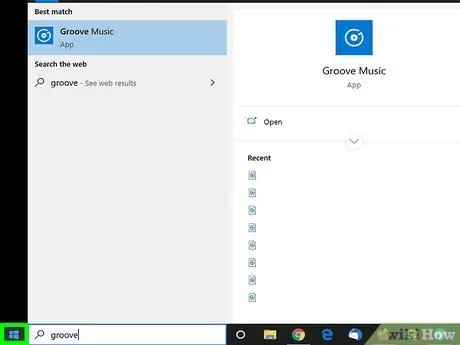
ধাপ 1. স্টার্ট মেনু খুলুন
পর্দার নিচের বাম দিকে উইন্ডোজ লোগোতে ক্লিক করুন।
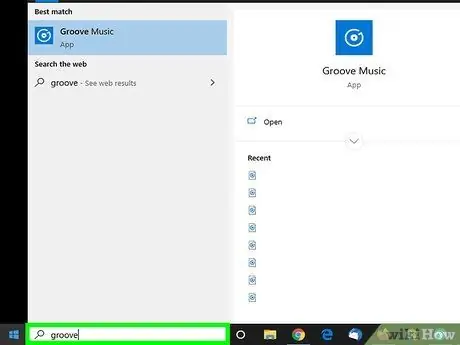
ধাপ 2. স্টার্ট মেনুতে উপলব্ধ অনুসন্ধান ক্ষেত্রের মধ্যে খাঁজ টাইপ করুন।
কম্পিউটারে গ্রুভ মিউজিক নামে একটি মিউজিক প্লেয়ার খুঁজে পেতে এটি করা হয়।
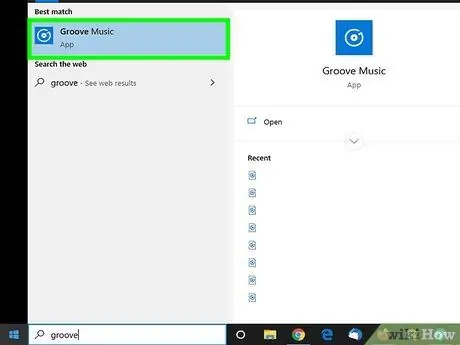
ধাপ 3. গ্রুভ ক্লিক করুন।
এটি স্টার্ট উইন্ডোর শীর্ষে। প্রোগ্রামে ক্লিক করার পর, একটি গ্রুভ উইন্ডো খুলবে।
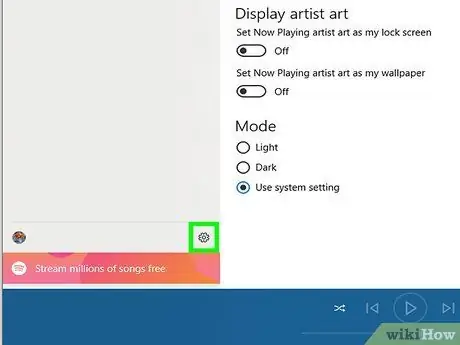
ধাপ 4. সেটিংস ক্লিক করুন
এটি একটি গিয়ার আইকন এবং গ্রুভ উইন্ডোর নিচের বাম দিকে। আইকনে ক্লিক করার পরে, সেটিংস পৃষ্ঠাটি খুলবে।
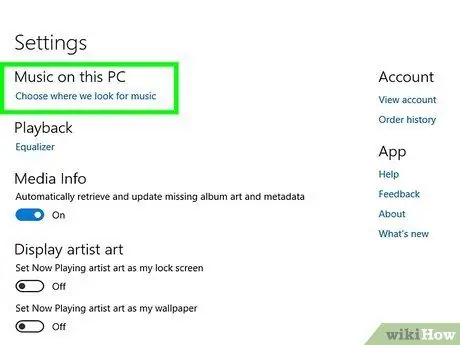
ধাপ 5. আমরা যেখানে সঙ্গীত খুঁজছি সেখানে নির্বাচন করুন ক্লিক করুন।
এই লিঙ্কটি পৃষ্ঠার শীর্ষে "এই পিসিতে সঙ্গীত" বিভাগে রয়েছে।
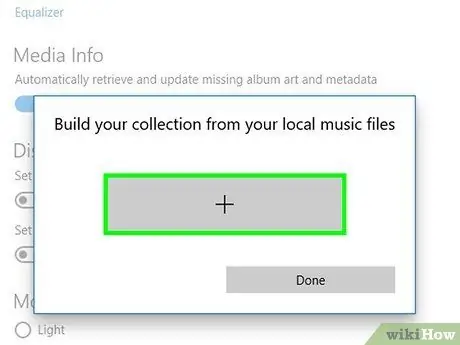
ধাপ 6. ক্লিক করুন।
এটি পৃষ্ঠার মাঝখানে। বোতামটি ক্লিক করার পরে, একটি ফাইল এক্সপ্লোরার উইন্ডো খুলবে এবং আপনি একটি সঙ্গীত ডিরেক্টরি চয়ন করতে পারেন।
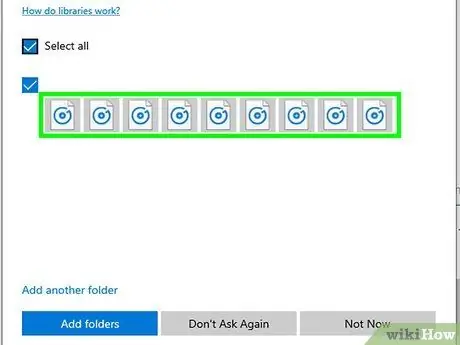
পদক্ষেপ 7. একটি ডিরেক্টরি চয়ন করুন।
যে ডিরেক্টরিতে আপনি গ্রুভে যোগ করতে চান সেই ডিরেক্টরিতে ক্লিক করুন। আপনি ফাইল এক্সপ্লোরার উইন্ডোর বাম দিকে ডিরেক্টরিটি খুঁজে পেতে পারেন।
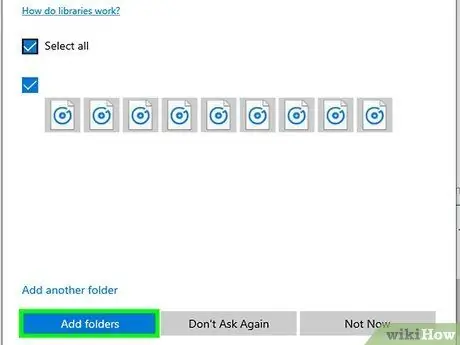
ধাপ 8. সঙ্গীতে এই ফোল্ডার যোগ করুন ক্লিক করুন।
এটা জানালার নিচের ডান দিকে।
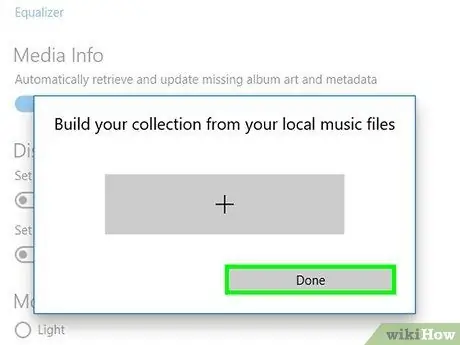
ধাপ 9. সম্পন্ন ক্লিক করুন।
আপনি খাঁজ পৃষ্ঠার নীচে ডানদিকে এই বোতামটি খুঁজে পেতে পারেন। বোতামটি ক্লিক করার পরে, আপনার গান গ্রুভে আপলোড করা হবে।
আপনি গ্রুভের মাধ্যমে সঙ্গীত কিনতে পারবেন না। যাইহোক, আপনি একটি "গ্রুভ মিউজিক পাস" কিনতে পারেন যা আপনাকে গ্রুভে উপলব্ধ গানগুলি ডাউনলোড করতে দেয়। "গ্রুভ মিউজিক পাস" কিনতে ক্লিক করুন একটি মিউজিক পাস ব্যবহার করে দেখুন উইন্ডোর নীচে বাম দিকে এবং নির্বাচন করুন বিচার শুরু অনুরোধ করা হলে। এর পরে, অনুরোধ করা হলে আপনার ক্রেডিট কার্ডের তথ্য লিখুন। যাইহোক, 1 জানুয়ারী, 2018 থেকে মাইক্রোসফট গ্রুভ মিউজিক পাস পরিষেবা বন্ধ করছে। যেমন, আপনি গ্রুভ মিউজিক পাস থেকে গান শুনতে, কিনতে বা ডাউনলোড করতে পারবেন না। একবার আপনি আপনার কেনা গানটি ডাউনলোড করে নিলে, আপনি এটি চালিয়ে যেতে পারেন।
6 এর 4 পদ্ধতি: ম্যাকের আইটিউনস ব্যবহার করা
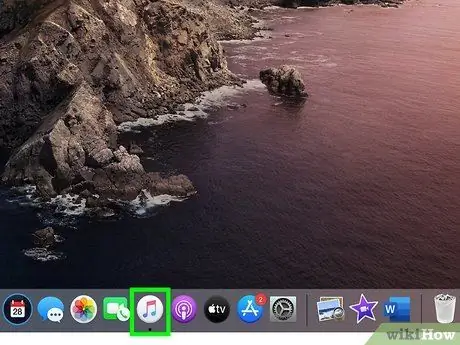
ধাপ 1. আই টিউনস খুলুন।
আইটিউনস আইকনে ক্লিক করুন, যা সাদা পটভূমির সামনে একটি রঙিন নোটের মতো দেখায়। আপনি সাধারণত ডক এ এই আইকনটি খুঁজে পেতে পারেন।
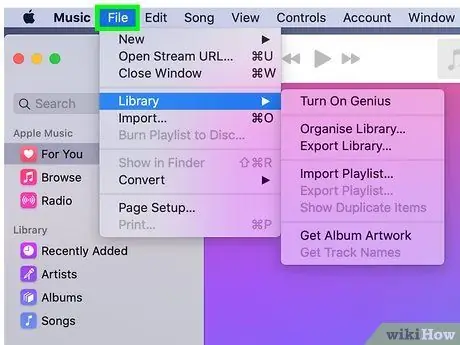
ধাপ 2. ফাইল ক্লিক করুন।
এটি পর্দার উপরের-বাম দিকে। অপশনে ক্লিক করার পর স্ক্রিনে একটি ড্রপ-ডাউন মেনু আসবে।
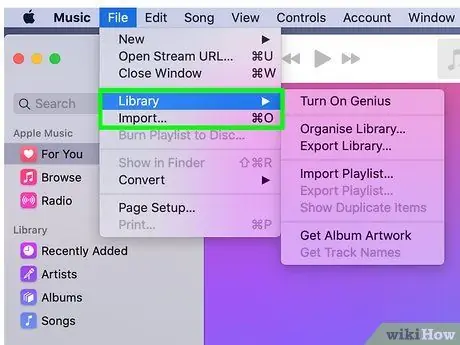
পদক্ষেপ 3. লাইব্রেরিতে ফাইল যুক্ত করুন ক্লিক করুন … (লাইব্রেরিতে ফাইল যোগ করুন।
..)। আপনি ড্রপ-ডাউন মেনুতে এই বিকল্পটি খুঁজে পেতে পারেন। অপশনে ক্লিক করার পর একটি ফাইন্ডার উইন্ডো খুলবে।
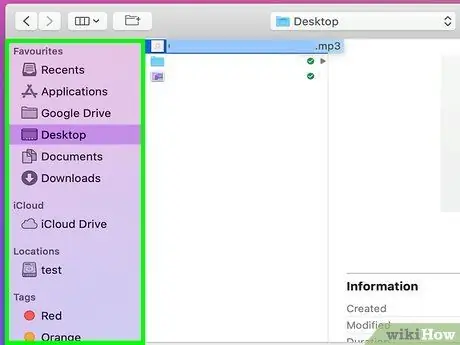
ধাপ 4. সংগীত যেখানে সঞ্চিত আছে সেই ডিরেক্টরিটি নির্বাচন করুন।
আপনার কম্পিউটারে যে সংগীতটি আপনি যুক্ত করতে চান সেই ডিরেক্টরিতে ক্লিক করুন। আপনি ফাইন্ডার উইন্ডোর বাম দিকে ডিরেক্টরিটি খুঁজে পেতে পারেন।
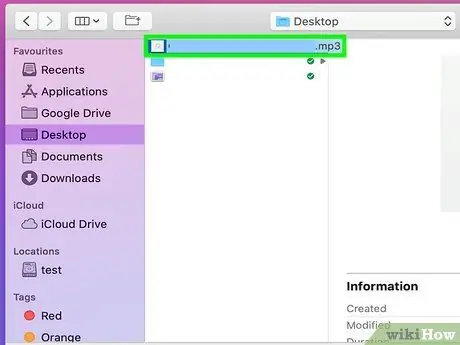
ধাপ 5. আপনি যে সঙ্গীত যোগ করতে চান তা নির্বাচন করুন।
একাধিক গান নির্বাচন করতে কার্সারে ক্লিক করুন এবং টেনে আনুন অথবা কমান্ড চেপে ধরে রাখুন এবং যে গানগুলো আপনি একের পর এক আমদানি করতে চান তাতে ক্লিক করুন।
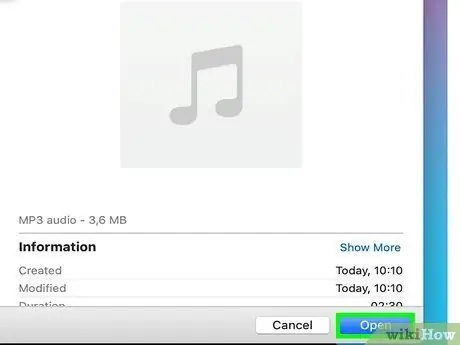
পদক্ষেপ 6. খুলুন ক্লিক করুন।
এটি ফাইন্ডার উইন্ডোর নিচের ডানদিকে। বিকল্পটি ক্লিক করার পরে, গানগুলি আইটিউনসে যুক্ত করা হবে।
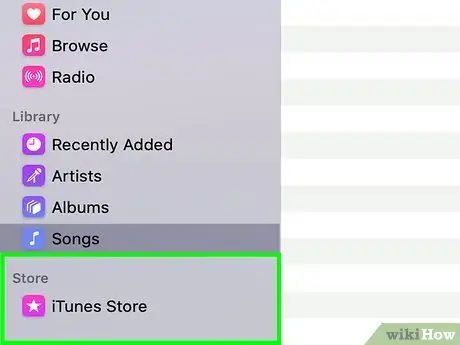
ধাপ 7. আই টিউনস এ গান কিনুন।
আইটিউনসে আপনার নিজের সঙ্গীত যোগ করার পাশাপাশি, আপনি আইটিউনসে আপনার কম্পিউটারে সঙ্গীত ক্রয় এবং ডাউনলোড করতে পারেন। আইটিউনসে গানগুলি কীভাবে কিনবেন তা এখানে:
- ট্যাবে ক্লিক করুন দোকান আইটিউনসে (স্টোর)।
- উইন্ডোর উপরের ডানদিকে "অনুসন্ধান" কলামে ক্লিক করুন।
- গান বা অ্যালবামের নাম লিখুন এবং রিটার্ন টিপুন।
- গান বা অ্যালবামের দাম ক্লিক করুন।
- আপনার অ্যাপল আইডি পাসওয়ার্ড লিখুন এবং তারপরে ক্লিক করুন কেনা (কেনা).
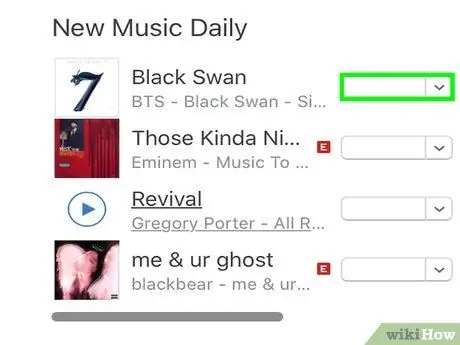
ধাপ 8. সঙ্গীত ডাউনলোড শেষ হওয়ার জন্য অপেক্ষা করুন।
আপনার কেনা কোনো গান আইটিউনসে ডাউনলোড করা হবে। আপনি চাইলে আইফোনে গান ট্রান্সফার করতে পারেন।
6 এর মধ্যে 5 টি পদ্ধতি: আইফোনে আইটিউনস ব্যবহার করা
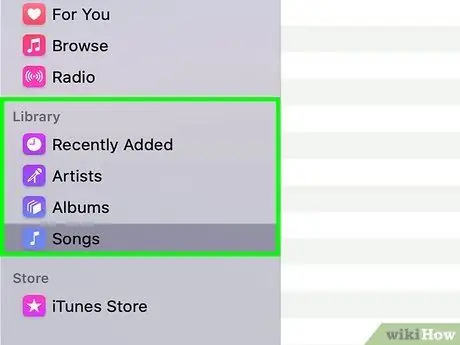
ধাপ 1. কম্পিউটারে আইটিউনসে সংগীত সংরক্ষণ করা হয়েছে কিনা তা পরীক্ষা করুন।
একবার সংরক্ষিত হলে, আপনি আইফোন থেকে ইনস্টল করা আইটিউনস অ্যাপ থেকে সংগীত কিনতে বা ডাউনলোড না করেই আইটিউনস থেকে আইফোনে সঙ্গীত স্থানান্তর করতে পারেন।
যদি কম্পিউটারে সংগীত ইতিমধ্যেই সংরক্ষিত না থাকে, তাহলে এই পদ্ধতি অনুসরণ করুন।
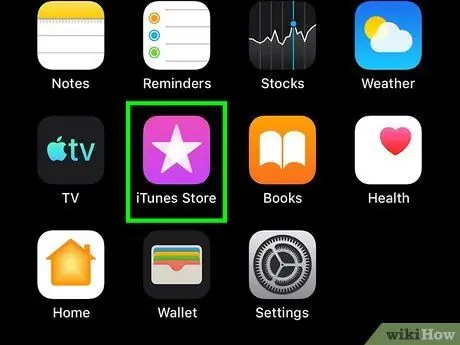
ধাপ 2. আইফোনে আইটিউনস স্টোর খুলুন।
আইটিউনস স্টোর আইকনটি আলতো চাপুন, যা একটি বেগুনি পটভূমির সামনে একটি সাদা নোটের মতো দেখায়। সাধারণত আপনি আইফোনের হোম স্ক্রিনে এই অ্যাপ্লিকেশনটি খুঁজে পেতে পারেন।
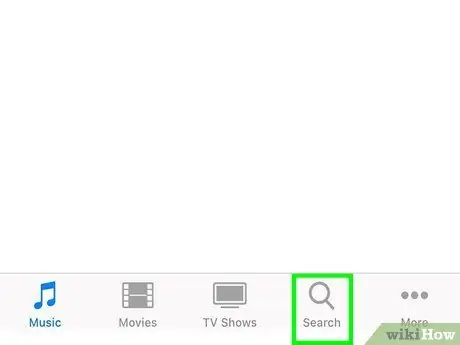
ধাপ 3. অনুসন্ধান ট্যাবে আলতো চাপুন।
এই বিকল্পটি পর্দার নীচে ডানদিকে রয়েছে।
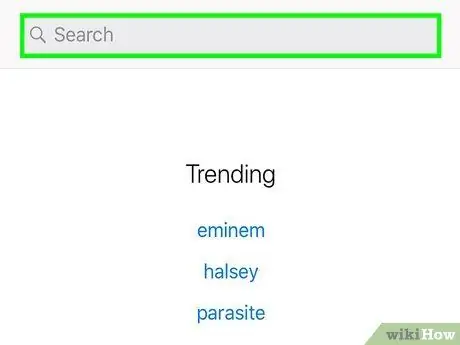
ধাপ 4. "অনুসন্ধান" কলামটি আলতো চাপুন।
এই কলামটি পর্দার শীর্ষে রয়েছে।
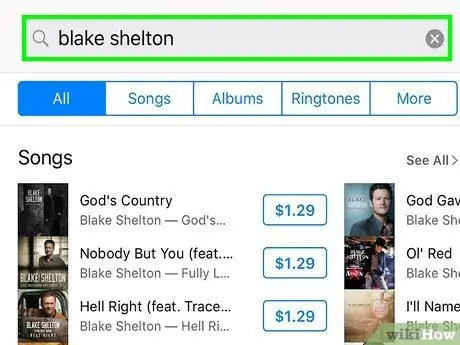
ধাপ 5. অনুসন্ধান কীওয়ার্ড লিখুন।
গান, অ্যালবাম বা সুরকারের নাম লিখুন। তারপরে আলতো চাপুন অনুসন্ধান করুন আইফোন কীবোর্ডে।
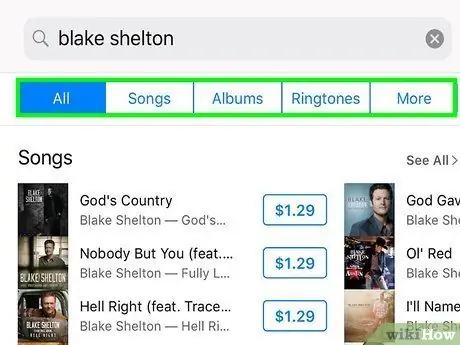
পদক্ষেপ 6. একটি ফিল্টার নির্বাচন করুন।
আলতো চাপুন গান অথবা অ্যালবাম গান বা অ্যালবাম দ্বারা সঙ্গীত সাজানোর জন্য পৃষ্ঠার শীর্ষে।
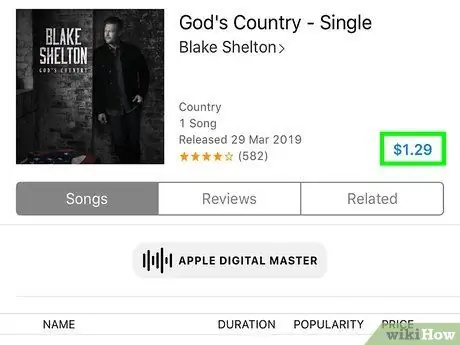
ধাপ 7. নির্বাচিত সঙ্গীতের পাশে মূল্য কলাম আলতো চাপুন
উদাহরণস্বরূপ, আপনি যদি একজন বিখ্যাত সঙ্গীতশিল্পীর গান কিনতে চান, তাহলে আপনাকে টোকা দিতে হবে IDR 7ribu ($ 1.29) যা গানের ডানদিকে।
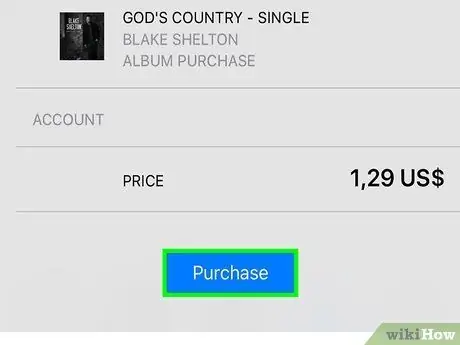
ধাপ 8. গান গুন ট্যাপ করুন অথবা অনুরোধ করা হলে অ্যালবাম কিনুন।
এই বোতামটি সবুজ এবং যেখানে দামের কলাম রয়েছে সেখানে এটি অবস্থিত।
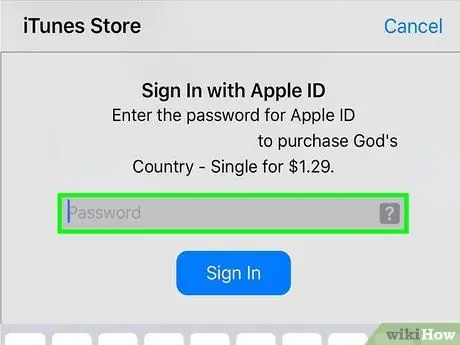
ধাপ 9. আপনার অ্যাপল আইডি পাসওয়ার্ড দিন।
আপনার অ্যাপল আইডি অ্যাকাউন্টে প্রবেশ করার জন্য আপনি যে পাসওয়ার্ডটি ব্যবহার করেন তা টাইপ করুন।
যদি আপনার আইফোনে টাচ আইডি সেন্সর থাকে, তাহলে আপনি আপনার অ্যাপল আইডি অ্যাকাউন্টে সাইন ইন করতে আপনার আঙুলের ছাপ স্ক্যান করতে পারেন।
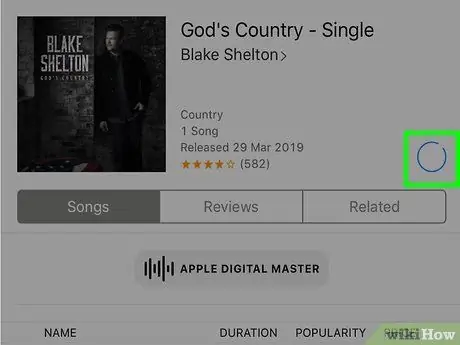
ধাপ 10. সঙ্গীত ডাউনলোড শেষ হওয়ার জন্য অপেক্ষা করুন।
এটি ডাউনলোড করা শেষ হলে, সঙ্গীতটি আইফোনে অবিলম্বে উপলব্ধ হবে।
6 এর পদ্ধতি 6: অ্যান্ড্রয়েডের জন্য গুগল প্লে মিউজিক ব্যবহার করা
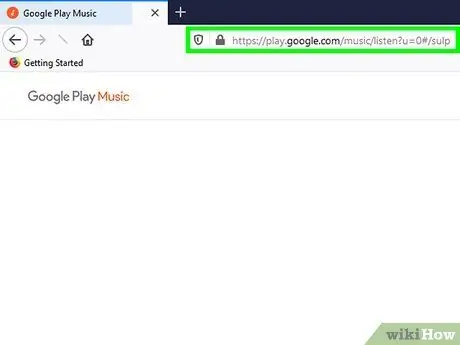
ধাপ 1. গুগল প্লে মিউজিক পৃষ্ঠায় যান।
আপনার কম্পিউটারে একটি ব্রাউজার ব্যবহার করে https://music.google.com/ এ যান। আপনি যদি গুগল একাউন্টে সাইন ইন করেন তাহলে এটি গুগল প্লে মিউজিকের হোম পেজ খুলবে। অনুগ্রহ করে মনে রাখবেন যে আপাতত গুগল প্লে মিউজিক এখনও ইন্দোনেশিয়ায় উপলব্ধ নয়। আপনি যদি গুগল প্লে মিউজিক দ্বারা সমর্থিত দেশগুলিতে থাকেন, তাহলে আপনি সঙ্গীত যোগ করতে এই ধাপগুলি অনুসরণ করতে পারেন।
- আপনি যদি আপনার গুগল অ্যাকাউন্টে লগইন না হন, তাহলে বোতামটি ক্লিক করুন প্রবেশ করুন পৃষ্ঠার উপরের ডানদিকে অবস্থিত। এর পরে, আপনার ইমেল ঠিকানা (ইমেল বা ইমেল) এবং পাসওয়ার্ড লিখুন।
- আপনি যদি একাধিক গুগল অ্যাকাউন্টে সাইন ইন করে থাকেন, তাহলে আপনি পৃষ্ঠার উপরের ডানদিকে প্রোফাইল আইকনে ক্লিক করতে পারেন। এর পরে, ড্রপ-ডাউন মেনুতে উপলব্ধ পছন্দসই অ্যাকাউন্টটি নির্বাচন করুন।
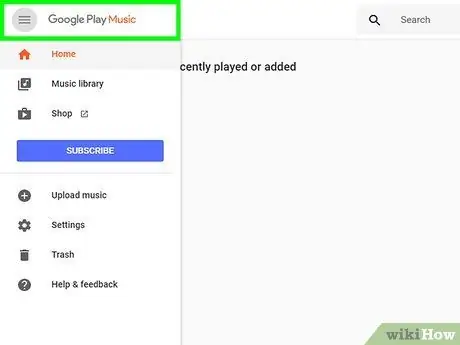
ধাপ 2. ক্লিক করুন।
এটি পৃষ্ঠার উপরের বাম দিকে। বোতামটি ক্লিক করার পরে, একটি পপ-আপ উইন্ডো (নির্দিষ্ট তথ্য সম্বলিত ছোট উইন্ডো) স্ক্রিনে উপস্থিত হবে।
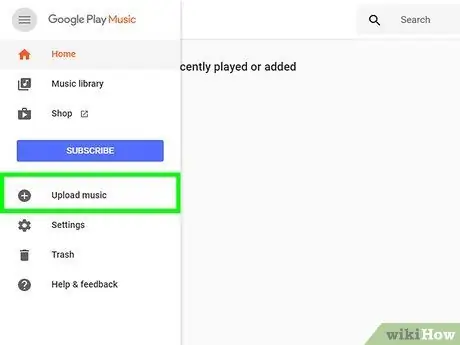
ধাপ 3. আপলোড সঙ্গীত ক্লিক করুন।
এটি পপ-আপ উইন্ডোর নীচে।
আপনি যদি গুগল প্লে মিউজিক সেট -আপ না করে থাকেন তাহলে বাটনে ক্লিক করুন পরবর্তী এবং আপনার ডেবিট বা ক্রেডিট কার্ডের তথ্য দিন। এর পরে, বোতামে ক্লিক করুন সক্রিয় করুন । এটি শুধুমাত্র আপনি যে দেশে থাকেন তা যাচাই করার জন্য করা হয়। অতএব, ক্রেডিট কার্ড বা ডেবিট কার্ডে সঞ্চিত অর্থ কমবে না।
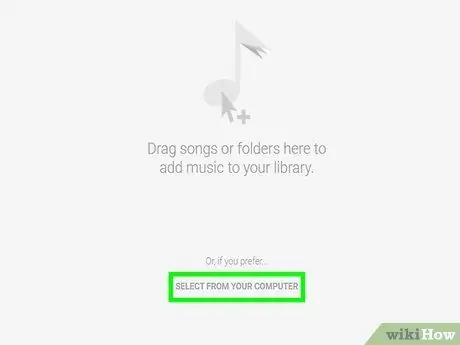
ধাপ 4. আপনার কম্পিউটার থেকে নির্বাচন করুন ক্লিক করুন।
এটি পৃষ্ঠার নীচে। বোতামটি ক্লিক করার পরে, একটি ফাইল এক্সপ্লোরার (উইন্ডোজের জন্য) বা ফাইন্ডার (ম্যাকের জন্য) উইন্ডো খুলবে।
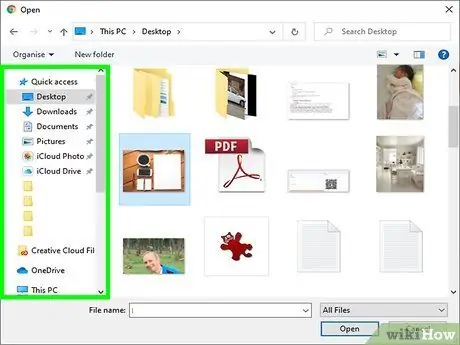
পদক্ষেপ 5. সঙ্গীত ডিরেক্টরি নির্বাচন করুন।
যে ডিরেক্টরিতে সঙ্গীতটি উইন্ডোর বাম পাশে সংরক্ষিত আছে সেখানে ক্লিক করুন।
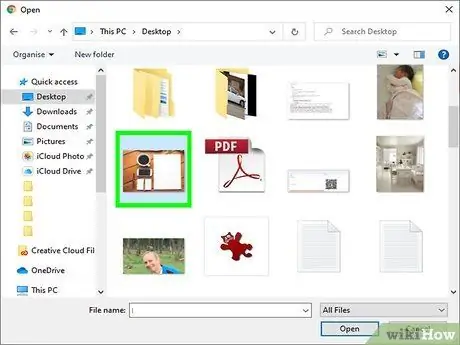
ধাপ 6. আপনি যে সঙ্গীতটি যোগ করতে চান তা নির্বাচন করুন।
একাধিক গান নির্বাচন করতে কার্সারে ক্লিক করুন এবং টেনে আনুন অথবা Ctrl (উইন্ডোজের জন্য) অথবা কমান্ড (ম্যাকের জন্য) টিপুন এবং ধরে রাখুন এবং গানগুলি একের পর এক নির্বাচন করতে ক্লিক করুন।
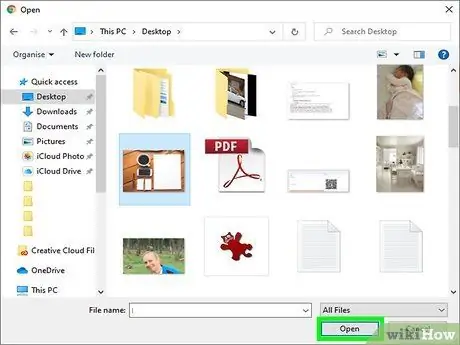
ধাপ 7. খুলুন ক্লিক করুন।
এটা জানালার নীচে। বোতামটি ক্লিক করার পরে, নির্বাচিত সঙ্গীত গুগল প্লে মিউজিকে আপলোড করা শুরু করবে। একবার হয়ে গেলে, আপনি গুগল প্লে মিউজিক অ্যাপ ব্যবহার করে আপলোড করা গানটি চালাতে পারেন।
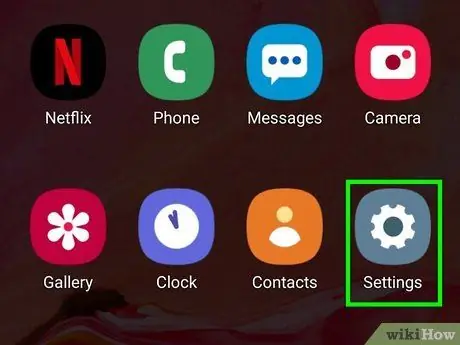
ধাপ 8. "সেটিংস" মেনু খুলুন
অ্যান্ড্রয়েডে।
এই বোতামটি গিয়ার আকারে এবং সাধারণত অ্যান্ড্রয়েড অ্যাপ্লিকেশন ফোল্ডারে সংরক্ষণ করা হয়।
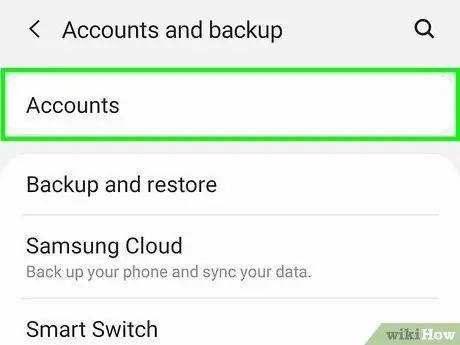
ধাপ 9. পর্দাটি নিচে সরান এবং অ্যাকাউন্টগুলিতে আলতো চাপুন।
আপনি বেশিরভাগ অ্যান্ড্রয়েড ফোনের "ব্যক্তিগত" বিভাগে এই বিকল্পটি খুঁজে পেতে পারেন।
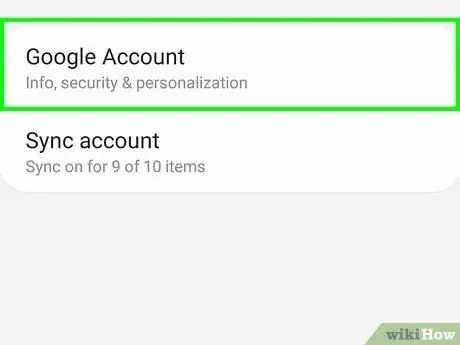
ধাপ 10. গুগল আলতো চাপুন।
এটি "অ্যাকাউন্ট" বিভাগে রয়েছে।
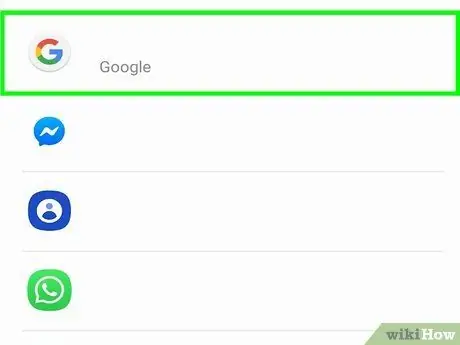
ধাপ 11. একটি Google অ্যাকাউন্ট নির্বাচন করুন।
এই পৃষ্ঠায় একটি উপলভ্য অ্যাকাউন্ট ট্যাপ করুন। গুগল প্লে মিউজিক পেজে সাইন ইন করার জন্য আপনি যে অ্যাকাউন্টটি ব্যবহার করেন তা নির্বাচন করুন।
আপনি যদি আপনার গুগল একাউন্টে লগইন না করে থাকেন, চালিয়ে যাওয়ার আগে আপনার ইমেল ঠিকানা এবং পাসওয়ার্ড লিখুন।
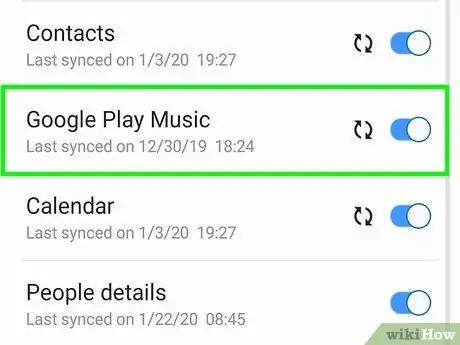
ধাপ 12. স্ক্রিনটি নিচে সরান এবং নিশ্চিত করুন যে গুগল প্লে মিউজিক বিকল্পটি চেক করা আছে।
যদি এটি চেক করা না থাকে, এটি পরীক্ষা করতে বাক্সটি আলতো চাপুন
। এর পরে, আপনি অ্যান্ড্রয়েডে গুগল প্লে মিউজিকে সঞ্চিত সংগীত অ্যাক্সেস করতে পারেন।






